아이폰 카톡 미리보기 방법, 알림 설정하기
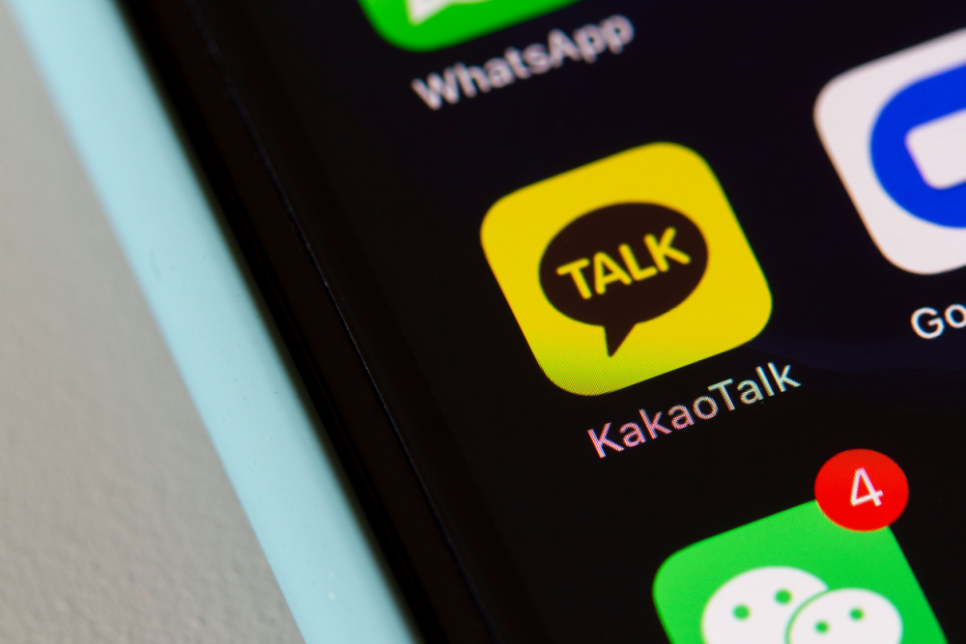
안녕하세요 오늘은 아이폰 카톡 미리보기를
할 수 있는 알림 설정 방법에 대해서 알아보겠습니다.
카톡 대화창의 1이 유지되면서도 내용을
확인할 수 있는 방법으로 유용하게 활용할 수 있어요.
아이폰에서 하나의 설정만으로도
사용 가능한 몇 가지 방법을 설명드리겠습니다.
방법 1
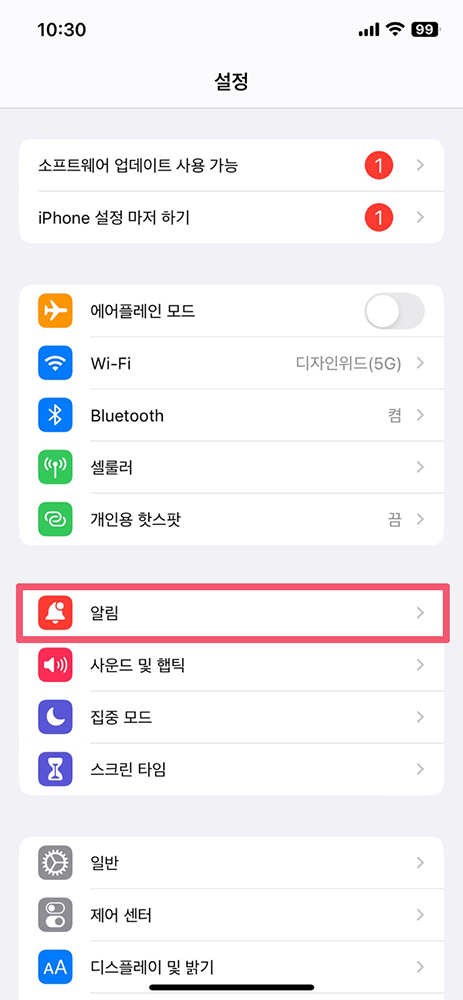
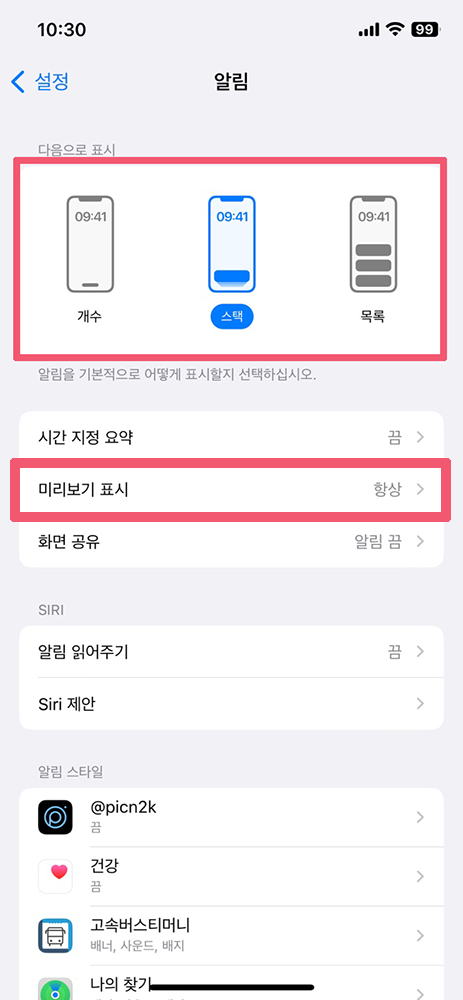
아이폰 설정 앱 톱니바퀴 모양을
선택하여 알림을 눌러주세요.
미리보기를 설정해야 하기 때문에
스택이나 목록 탭 하기 둘 중 하나를
선택해 터치해 주시면 됩니다.
저는 스택을 이용하고 있습니다.
앱 별로 나누어서 보여주면서도 터치하면
모든 알림을 확인할 수 있어 깔끔하기 때문입니다.
미리보기 표시는 항상으로 설정해 주세요.
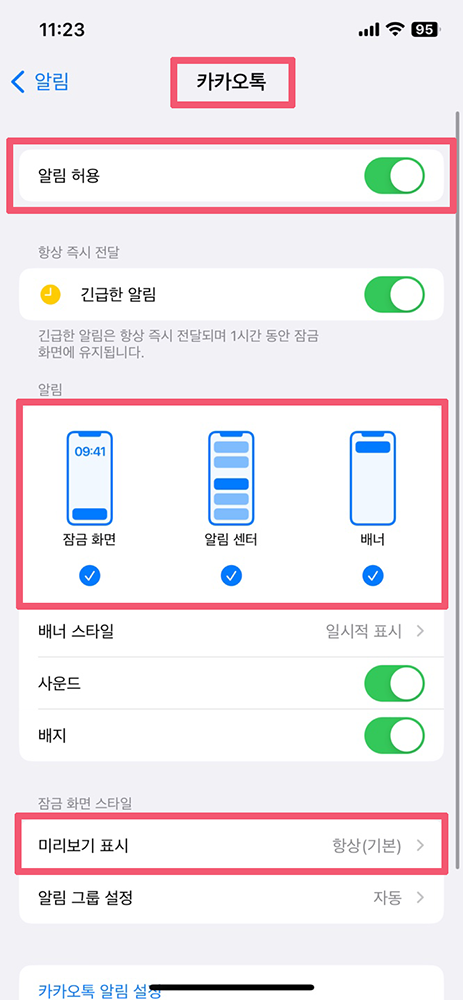
그 후 화면을 살짝 아래로 드래그하면
알림 스타일 목록이 확인됩니다.
여기서 카톡 앱을 찾아주세요.
알림 허용을 활성화해주시고
알림 형태는 잠금 화면, 알림 센터
배너 모두 선택해 주시면 됩니다.
미리보기 스타일에서도 표시를
항상으로 설정해 주세요.
모든 설정이 완료되면 잠금 화면에서도
메시지 읽기가 가능합니다.
방법 2
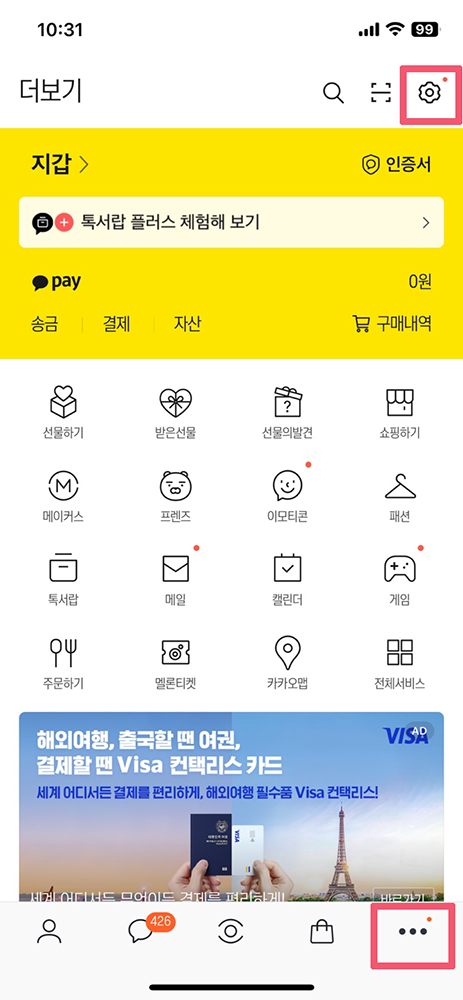
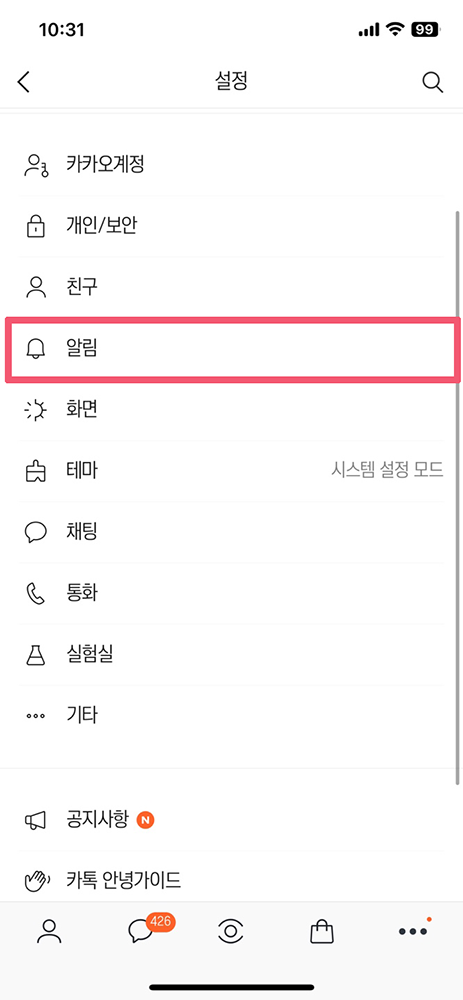
두 번째 방법은 카카오톡 맵 상
알림 설정을 변경하는 것인데요.
카톡에 접속하여 더 보기 화면(가로줄)
> 설정 아이콘 > 알림 순으로 이동해 주시면 됩니다.
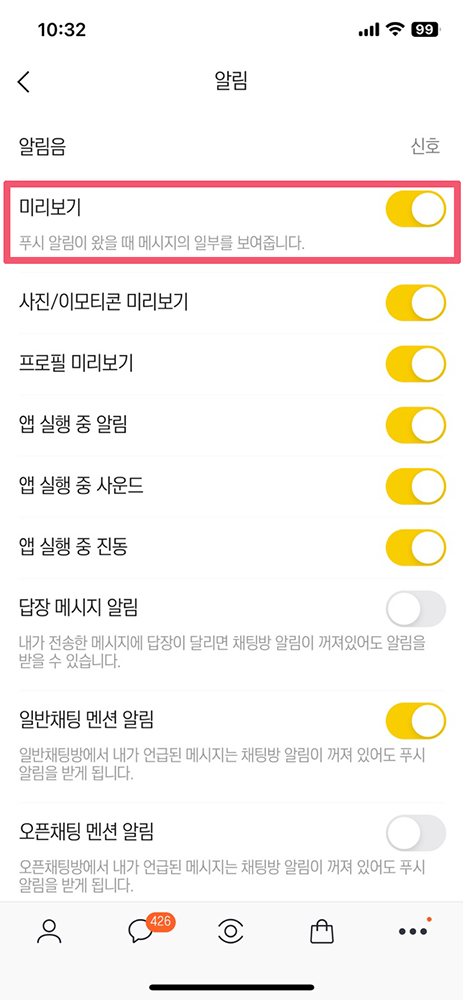
미리보기 버튼이 노란색으로
변경되도록 터치를 해주세요.
사진/이모티콘 미리 보기도 활성화해두면
이미 지나 이모지를 작은 크기로
미리 확인할 수 있습니다.
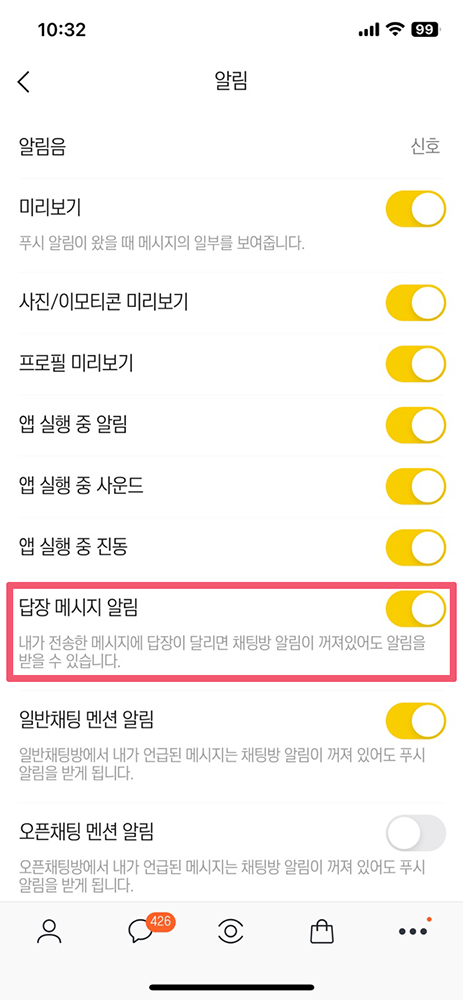
모든 알람을 끄는 것으로 설정해두었는데
내가 남긴 메시지에 답글을 단 내용만
확인을 원하신다면 답장 메시지 알림을 활성화해주세요.
특히나 여러 사람들의 말풍선이 오고 가는
단독방에서 유용하게 사용할 수 있습니다.
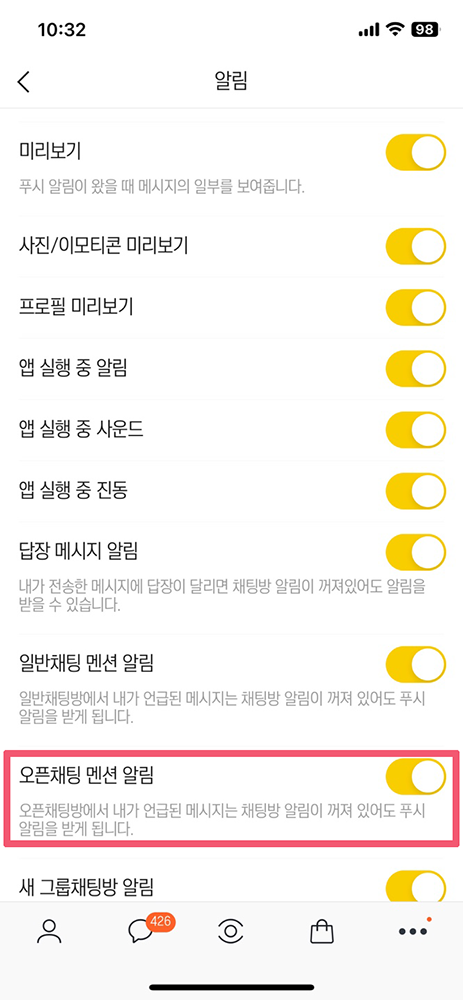
일반 채팅 멘션 알림과 오픈채팅 멘션 알림은
내 이름이 언급된 메시지에 대한 내용을
확인할 수 있는 알림입니다.
방법 3
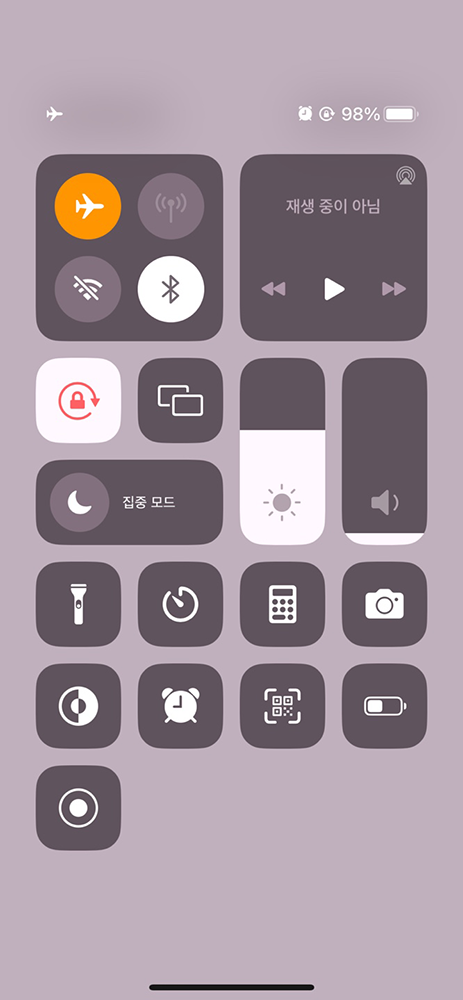
카톡 미리보기를 할 수 있다고 알려져 있는
마지막 방법은 휴대폰을 비행기 모드로
설정하는 것인데요.
앞서 설명드린 방법과는 다르게
조금 번거로운 부분들이 있습니다.
왜냐하면 비행기 모드를 활성화했다가
다시 비활성화로 변경해야 하기 때문이에요.
뿐만 아니라 전원도 껐다가 켜야 하는
과정도 있다 보니 시간도 많이 소요될 것 같습니다.
아이폰 상단 스크롤바를 내리면 나타나는
비행기 아이콘을 활성화하면 아이폰이
일시적으로 사용 불가능한 상태가 되는데요,
이 상태에서 톡 방에 몰래 들어갔다가
나온 후에 전원을 껐다가 킨 후 비행기
모드를 해제해야 몰래읽기 과정이 완료됩니다.
전원을 끄지 않은 상태로 톡 방에 들어갔다
나온 후에 비행기 모드를 해제하면
카톡 대화방의 1이 사라질 수 있다고 해요.
글을 작성하면서 실험을 진행해 보았는데요.
카카오톡이 그새 똑똑해졌는지 이제는
이 방법을 사용하더라도 몰래읽기가 불가능했습니다.
즉 이제는 사용할 수 없는 방법입니다!
오늘은 이렇게 아이폰 카톡 미리보기
방법을 알아보았습니다.
보유하고 있는 휴대폰마다 다르겠지만
장문의 경우에는 3줄 정도 미리보기가 가능합니다.
그래서 1을 읽지 않고 카톡 내용을 미리
확인하고 싶을 때 유용하게 사용할 수 있을 것 같아요.
사용 불가능한 3번을 제외한 나머지 방법 중
편하신 것으로 사용하시면 될 것 같습니다.
그럼 오늘도 좋은 하루 보내세요.